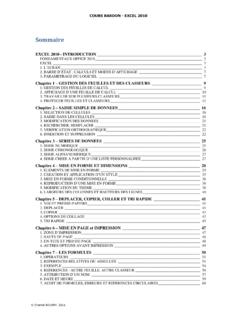Transcription of Sommaire - Cours BARDON
1 Cours BARDON - ACCESS 2010 Chantal BOURRY, 2010 Sommaire CHAPITRE 1 ACCESS 2010, BASE DE DONNEES ET OBJETS _____ 3 FONDAMENTAUX OFFICE 2010 _____ 3 1. ACCESS, ACCEDER _____ 3 2. ACCESS EST UN SGBDR _____ 3 3. LA BASE DE DONNEES : UN DOMAINE, UN FICHIER _____ 4 4. BASE DE DONNEES ET OBJETS _____ 4 5. CREER, FERMER, OUVRIR UNE BASE _____ 5 6. LE VOLET DE NAVIGATION D ACCESS 2010 _____ 7 7. PARAMETRAGE DU LOGICIEL _____ 9 CHAPITRE 2 TABLES : ANALYSE PREALABLE ET CREATION _____ 10 1. ANALYSE PREALABLE _____ 10 2. EXEMPLE : ANALYSE, TABLES ET ENREGISTREMENTS _____ 11 3. TABLES : METHODES DIVERSES DE CREATION _____ 13 4. PASSAGE D UN MODE D AFFICHAGE A L AUTRE _____ 13 5. CREATION D UNE TABLE EN MODE CREATION _____ 14 6. CREATION D UNE TABLE EN MODE FEUILLE DE DONNEES _____ 16 7. CREATION D UNE TABLE PAR IMPORTATION_____ 18 8. ENREGISTRER ET FERMER UNE TABLE _____ 18 CHAPITRE 3 TABLE : GESTION DES DONNEES _____ 19 1. DESCRIPTION ET SAISIE EN MODE FEUILLE DE DONNEES _____ 19 2.
2 MISE EN PAGE ET IMPRESSION DES DONNEES D UNE TABLE _____ 25 3. IMPORTER ET EXPORTER DES DONNEES_____ 26 CHAPITRE 4 TABLE : RECHERCHER ET REMPLACER, TRI ET FILTRE _____ 28 1. RECHERCHER ET REMPLACER UNE CHAINE DE CARACTERES _____ 28 2. TRI SIMPLE OU TRI AVEC FILTRE _____ 30 3. FILTRER LES DONNEES D UNE TABLE _____ 32 CHAPITRE 5 TABLE : GESTION APPROFONDIE DES CHAMPS _____ 36 1. GESTION DES CHAMPS EN MODE CREATION _____ 36 2. PROPRIETES (ONGLET GENERAL ) A. Taille du champ, B. Nouvelles valeurs, C. Format, D. D cimales, E. Masque de saisie, F. L gende, G. Valeur par d faut, H. Valide si et Message si erreur, I. Null interdit, J. Index , K. Aligner le texte _____ 37 3. LISTES DE CHOIX _____ 49 CHAPITRE 6 RELATIONS ENTRE LES TABLES _____ 52 1. L INTERET DE LIER DES TABLES _____ 52 2. CHAMPS IDENTIFIANTS, CLES PRIMAIRES ET CLES ETRANGERES _____ 52 3. TYPES DE RELATIONS ET TABLES DE JONCTION _____ 55 4. CREATION, MODIFICATION ET IMPRESSION DES RELATIONS _____ 58 5.
3 INTEGRITE REFERENTIELLE_____ 61 CHAPITRE 7 TABLES ET ENREGISTREMENTS, EXEMPLES _____ 65 1. STRUCTURES ET RELATIONS DES TABLES PRISES EN EXEMPLES _____ 65 2. ENREGISTREMENTS DES TABLES PRISES EN EXEMPLES _____ 66 CHAPITRE 8 LES REQUETES : INTRODUCTION _____ 68 1. REQUETES SELECTION ET REQUETES ACTION _____ 68 2. L ASSISTANT, LE MODE CREATION ET LE MODE SQL _____ 69 Cours BARDON - ACCESS 2010 2 CHAPITRE 9 - REQUETE DE SELECTION AVEC UN ASSISTANT _____ 71 1. REQUETE SIMPLE AVEC UN ASSISTANT _____ 72 2. REQUETE ANALYSE CROISEE AVEC UN ASSISTANT _____ 74 3. REQUETE TROUVER LES DOUBLONS AVEC UN ASSISTANT _____ 75 4. REQUETE DE NON CORRESPONDANCE AVEC UN ASSISTANT _____ 76 CHAPITRE 10 - REQUETE DE SELECTION EN MODE CREATION _____ 77 1. FENETRE D ELABORATION D UNE REQUETE EN MODE CREATION _____ 78 2. AFFICHAGE DES TABLES ET DES CHAMPS _____ 79 3. TRI _____ 81 4. CRITERES _____ 81 5. CALCULS EFFECTUES SUR LES DONNEES_____ 86 6. LES PROPRIETES DES CHAMPS DANS LA TABLE RESULTAT _____ 86 7.
4 CREATION D UNE JOINTURE ENTRE DEUX TABLES _____ 87 8. REQUETE PARAMETREE _____ 90 CHAPITRE 11 REQUETE DE SELECTION EN MODE SQL _____ 91 1. CLAUSES SELECT ET FROM _____ 93 2. CHAMPS OPERES _____ 96 3. CHAMP DE FONCTION _____ 97 4. CLAUSE WHERE _____ 98 5. DATES ET HEURES _____ 103 6. REQUETE PARAMETREE _____ 105 7. TRI DES ENREGISTREMENTS _____ 106 8. SOUS-REQU TES _____ 107 9. REQUETES DE REGROUPEMENTS _____ 109 CHAPITRE 12 REQUETES ACTION _____ 112 1. REQUETES ACTION EN MODE CREATION_____ 112 2. REQUETES ACTION EN MODE SQL _____ 116 CHAPITRE 13 LES FORMULAIRES _____ 121 1. CREER UN FORMULAIRE _____ 121 2. GESTION DES DONNEES D UN FORMULAIRE _____ 125 3. PERSONNALISATION D UN FORMULAIRE _____ 127 4. LES CONTROLES _____ 128 5. CREER UN SOUS-FORMULAIRE _____ 135 CHAPITRE 14 LES ETATS _____ 137 1. CREER UN ETAT _____ 137 2. AFFICHAGE, MISE EN PAGE ET IMPRESSION _____ 141 3. PERSONNALISATION D UN ETAT _____ 142 4. CREER UN SOUS-ETAT _____ 147 Cours BARDON - ACCESS 2010 / CHAPITRE 1 3 CHAPITRE 1 ACCESS 2010, BASE DE DONNEES ET OBJETS FONDAMENTAUX OFFICE 2010 Pour tudier des m thodes et l ments essentiels, communs aux logiciels Microsoft Office 2010, donc applicables Access 2010, voir sur notre site le document suivant : FONDAMENTAUX OFFICE 2010 (8 pages t l chargement gratuit) Vous y verrez en particulier : - Le mode Backstage - La constitution et l affichage du ruban - L int r t de la barre d outils Acc s rapide - La protection d un fichier par mot de passe.
5 1. ACCESS, ACCEDER Access est un logiciel qui permet d acc der rapidement aux informations souhait es concernant des ensembles de donn es. Ce programme est d autant plus utile que les donn es g rer sont nombreuses, donc difficiles traiter la main . Lancement d Access 2010 Pour d marrer Access 2010 : cliquez sur le bouton D marrer > Tous les programmes > Microsoft Office > Microsoft Access 2010. L ouverture d une base de donn es lance automatiquement Access. 2. ACCESS EST UN SGBDR Access est un SGBDR, ce sigle signifie : Syst me informatique de Gestion de Bases de Donn es Relationnel. Il s agit d un syst me relationnel : les donn es sont en effet organis es en ensembles structur s reli s entre eux. Ces liaisons permettent de g rer les donn es d un ensemble l autre, et d obtenir les informations souhait es en interrogeant la base de donn es. Lanc en 1992, Access est le SGBDR le plus utilis actuellement.
6 Il existe d autres SGBDR plus puissants, parmi lesquels Oracle et SQL Server. L essentiel de ce Cours s applique tout SGBDR. Cours BARDON - ACCESS 2010 / CHAPITRE 1 4 3. LA BASE DE DONNEES : UN DOMAINE, UN FICHIER Une base de donn es est un ensemble d informations structur es, qui concerne un domaine pr cis. Exemples : On peut cr er une base de donn es pour faciliter : - La gestion des livres d une biblioth que - La facturation des clients d une entreprise - L allocation de panneaux publicitaires. On enregistre une base de donn es r alis e avec Access, sous la forme d un fichier. Extension Les fichiers de bases de donn es cr es sous Access 2010 portent commun ment l extension .accdb. Ce sigle signifie access database, c est- -dire base de donn es Access. Exemple : d apr s son extension, le fichier est une base de donn es cr e sous Access 2007 ou sous Access 2010. Les fichiers cr s sous Access 2007 ont galement l extension .accdb, tandis que ceux cr s sous Access 2003 ont l extension.
7 Mdb. Ce sigle signifie microsoft database, c est- -dire base de donn es Microsoft. Exemple : le fichier a t cr sous Access 2003. Il existe deux autres extensions, sp cifiques certains fichiers d Access 2007 ou 2010 : - Les fichiers uniquement ex cutables, qui ne sont pas modifiables, ont l extension .accde (e comme execute). - Les fichiers qui sont des mod les de bases de donn es portent l extension .accdt (t comme type, qui signifie mod le). 4. BASE DE DONNEES ET OBJETS Sous Access, on utilise souvent le terme objet pour d signer un type d l ment. Une base de donn es est un objet, pouvant lui-m me contenir d autres types d objets. Les principaux objets d une base sont : Les tables Les tables constituent les l ments essentiels. Elles sont la charpente de la base. Chaque table repr sente un ensemble homog ne de donn es. Exemple : la base de donn es concernant la facturation des clients d une entreprise pourra contenir les tables Client, Produit, Facture et Commande.
8 Les requ tes Dans le langage courant, faire une requ te consiste demander quelque chose. Dans une base de donn es, on r alise principalement des requ tes pour interroger la base afin de s lectionner et d obtenir les informations souhait es (requ tes de s lection). Cours BARDON - ACCESS 2010 / CHAPITRE 1 5 Exemple : dans la base de donn es de facturation d une entreprise, on peut effectuer une requ te afin d obtenir la liste des clients ayant pass une commande dans l ann e en Cours . On peut galement cr er une requ te pour agir sur les valeurs ou sur les tables de la base (requ te d action). Les formulaires S il affiche des donn es de la base, la fonction principale d un formulaire consiste faciliter la saisie des donn es. Les tats Un tat sert de document r capitulatif de donn es. Il peut contenir galement des r sultats, tels que totaux ou moyennes. Ce document est g n ralement r alis pour tre imprim . L utilisateur d une base, qui n en est pas le concepteur, ne conna t de la base que les formulaires et les tats.
9 Il ne voit ni les tables, ni les requ tes. Macros et modules On effectue une macro pour automatiser simplement une ou plusieurs actions basiques. Exemple : r alisation d une macro permettant, par un clic sur un bouton, d afficher un formulaire. Un module est un programme crit en VBA (Visual Basic for Applications). Son tude ressort du domaine de la programmation. 5. CREER, FERMER, OUVRIR UNE BASE Cr er une base de donn es Pour cr er une base de donn es vide ou partir d un mod le autre, commencez : - Par d marrer Access 2010 sans passer par l ouverture d un fichier - Ou bien, une base de donn es tant affich e, activez l onglet Fichier > Nouveau. Cliquez sur Base de donn es vide (choix ordinaire) ou choisissez de cr er une base partir d une cat gorie de mod les propos s. La s lection d un mod le entra ne son affichage sur le volet droit de la fen tre. Nom du fichier Saisissez le nom de fichier de la future base. Choisissez un nom significatif, afin de le retrouver ensuite facilement.
10 Cours BARDON - ACCESS 2010 / CHAPITRE 1 6 Choix du dossier Par d faut, le fichier sera ins r dans le dossier Documents, dont l adresse est indiqu e sous la zone de saisie de Nom de fichier . Vous pouvez choisir un autre dossier d enregistrement par d faut de toutes vos bases de donn es cr es sous Access 2010 : voir 8 de ce chapitre Param trage du logiciel . Pour choisir un autre dossier dans lequel sera ins r e la nouvelle base de donn es, commencez par afficher la fen tre Fichier Nouvelle base de donn es : cliquez sur le bouton dont l ic ne est un dossier ouvert et dont l info-bulle est Cherchez un emplacement pour votre base de donn es ( droite de la saisie du nom du fichier). A partir de cette fen tre : soit vous choisissez un dossier pr alablement cr , soit vous cr ez un nouveau dossier. Pour cr er un nouveau dossier : cliquez sur le bouton repr sentant un dossier, d tiquette Nouveau dossier , puis nommez ce nouveau dossier.